如果你有看過5分鐘搞懂第一次做WordPress網站的流程,應該了解 WordPress 最棒的地方就是可以讓不懂程式的人:快速安裝佈景主題,來改變網站的外觀!
上面的影片是帶路姬的五天自學衝刺班中所示範的佈景主題,是從 Envota Market(Themeforest) 網站購買佈景主題,再上傳到 WordPress 網站的控制台(後台) 來安裝喔!
選擇好的主題非常重要
帶路姬大概已經強調了一百次了,佈景主題絕對不是只影響網站的外掛,而且一旦正式開始加入內容,換主題其實不是這麼容易的事。如果你還不確定要選擇什麼主題,可以參考這幾篇文章:
- WordPress 免費主題與付費主題的大抉擇
- 新手必看:如何選 WordPress 主題 – 終極過濾清單
- WordPress 五大主題終極比較:Avada、Soledad、Flatsome、Astra、OceanWP
- 佈景主題推薦清單
- 從 Avada 開始學起的心路歷程
- WordPress 自媒體、雜誌、部落格主題推薦 — Soledad!
- WordPress CP值最高的電商網站主題 — Flatsome!
如何安裝佈景主題
主題來源不同,做法也就不同喔!下面帶路姬會列出最常見的來源。
主題來源一:到 WordPress 官方的佈景主題庫去搜尋與下載(免費)
- 從 WordPress 後台,先點左手邊的外觀 > 佈景主題
- 點選上面的 安裝佈景主題
- 透過刪選器或搜尋欄位去尋找主題
- 可以點選 預覽 去看看主題的示範網站長什麼樣子
- 在你想安裝的主題上點選 安裝
- 等待數秒後,接著點選 啟用

點此安裝佈景主題 
搜尋佈景主題
官方佈景主題庫因為是免費直接下載,裡面的主題優劣參疵不齊,也有很多是付費版主題的試用版,功能會比較不完全,想要使用完全的功能時,就必須得付費升級,而且時常是每年要付一次費才能持續升級版本。建議大家閱讀 WordPress 免費主題與付費主題的大抉擇了解更多細節。
主題來源二、到 Themeforest 主題森林市場去購買一次性付費的佈景主題,並且下載下來,再到網站的後台上傳安裝
上面的影片是帶路姬在 WordPress 五天自學衝刺班的部落格篇中,指導大家如何在 Themeforest 網站上購買 Soledad 佈景主題。
Themeforest 的佈景主題的特色
- Themeforest 上面的主題,理論上只能安裝在一個網站上,但也可以參考Themeforest 的主題到底可以用在 幾個網站?。
- Themeforest 上面的佈景主題都只需要付費購買一次,未來永遠可以免費更新版本 (終身制,不用年年繳費),但是預設只有半年的客服支援期,如果要延長要另外付費喔!
- Themeforest 上面的佈景主題非常多,也是品質參差不齊喔!建議參考新手必看:如何選 WordPress 主題 – 終極過濾清單,或者參考帶路姬的推薦清單。
Themeforest 佈景主題的購買流程(參考上方影片):
- 請先點此打開 Themeforest 主題森林市場網站
- 請先搜尋你要的產品,或者從主選單去尋找 WordPress 分類

- 加入購物車與結帳
- 在你想買的佈景主題的介紹頁面,點選 Add to Cart 加入購物車。
- 點選 Go to Checkout 去結帳。
- 註冊 Themeforest (購買主題的網站) 的新帳號
- 填寫 First Name (名)、Last Name (姓)、Email
- 勾選兩個同意按鈕
- 點選 Next 繼續。
- 設定 Themeforest 網站的帳號密碼
- 填寫你想要的 Username (帳號名稱)、password (密碼)
- 勾選「我不是機器人」
- 點選 Create account & Continue 繼續。帶路姬密:請把 Envato Market (Themeforest) 網站的帳號密碼妥善保存好喔!
- 填寫信用卡帳單地址 (不會寄送實體收據)
- 請到 中華郵政地址英譯網站 翻譯地址,並且填入下列空格:
Company Name (公司名稱)
Country (國家)
Address line 1 (街道地址)
City (城市)
Zip/Postal Code (郵遞區號5碼) - 請點選 Save and continue 繼續。
- 請到 中華郵政地址英譯網站 翻譯地址,並且填入下列空格:
- 選擇付款方式
- 選擇 Visa/Master。
- 填寫信用卡資料:
Card Number (信用卡號)
Expiry date (逾期 月/年)
CVV (安全碼三碼) - 點選 Make Payment 確認付款購買。
- 購買完成與下載購買完成囉!請點選「Download > All files & documentation」來下載完整的佈景主題檔案。
- 下載後,通常要解壓所檔案,找到裡面的兩個安裝檔案,例如:Soledad.zip與Soledad-child.zip,請兩個檔案都上傳,但是只需啟用有 -child 的這個子主題。(子主題是什麼呢?)

主題來源三:到其他主題商的網站上去購買,購買完要下載主題,再到網站後台上傳安裝
有些佈景主題,尤其比較常見於每年要持續付費才能更新版本的佈景主題,通常也是 WordPress 官方佈景主題庫裡的免費試用主題的升級版,這些主題費用通常會比 Themeforest 上面的主題高,可以參考WordPress 五大主題終極比較:Avada、Soledad、Flatsome、Astra、OceanWP,裡面帶路姬提到的 Astra 主題與 OceanWP 主題,就比較偏向這類型的主題。
如果要購買這類型的主題,當然就是去該主題的官網購買囉!像是 Astra 主題和 OceanWP 主題,都有自己的官網。
購買完主題後,通常在該網站的「我的帳號」的地方,可以找到下載佈景主題的地方,或者,有的主題商會寄電子郵件通知你。
上傳與安裝佈景主題:
- 從 WordPress 後台,先點左手邊的外觀 > 佈景主題
- 點選上面的 安裝佈景主題
- 點選上面的 上傳佈景主題
- 點選 選擇檔案 去上傳你下載下來的佈景壓縮檔

如果下載的主題有兩個壓縮檔案,該怎麼辦?
如果是購買付費的主題,你可能會發現佈景主題是兩個壓縮檔案,例如:soledad.zip 和 soledad-child.zip。
請參考什麼是 WordPress 的子主題?一定要啟用嗎?,就會比較清楚該怎麼做囉!




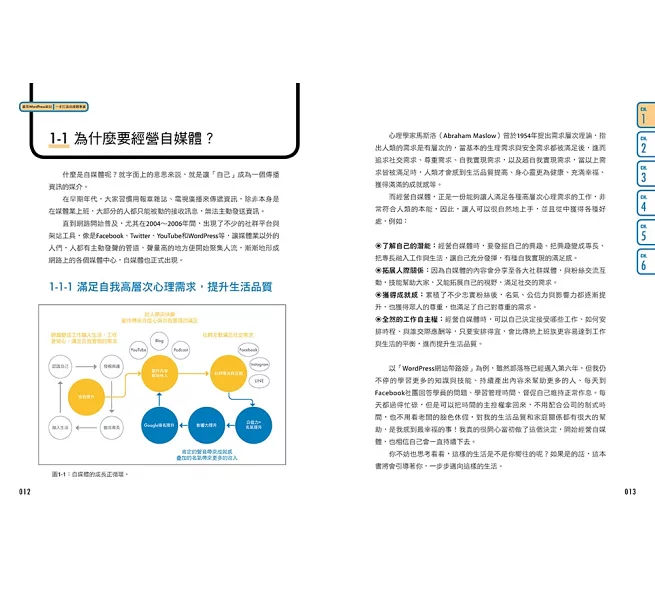

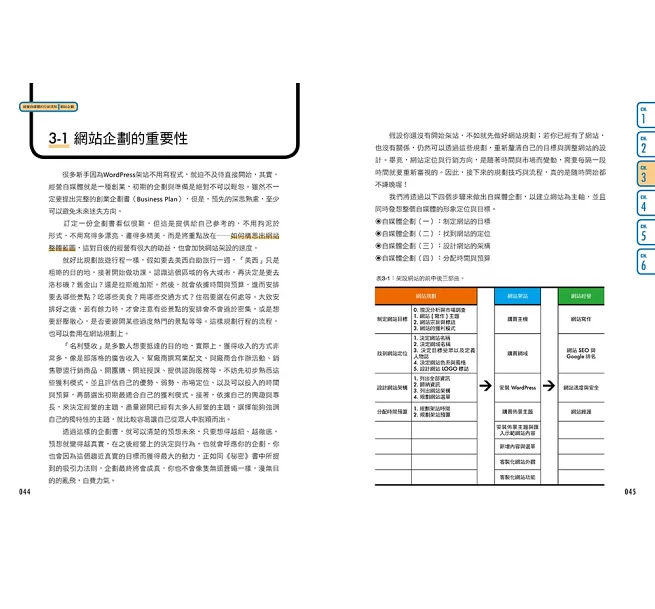

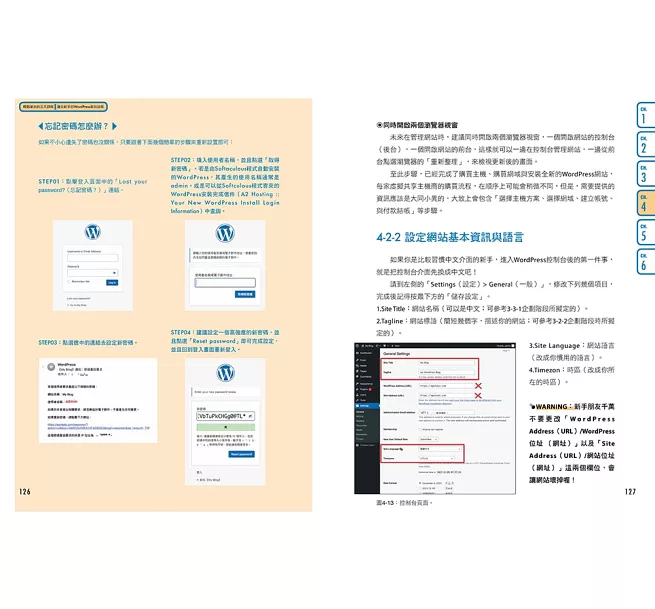




1 留言
我有wordpress 的問題,在匯入demo的時候,會有三個版本以上,會有很多多餘的頁面,請問怎麼分辨哪個頁面是屬于哪個按鈕或是路徑呢?